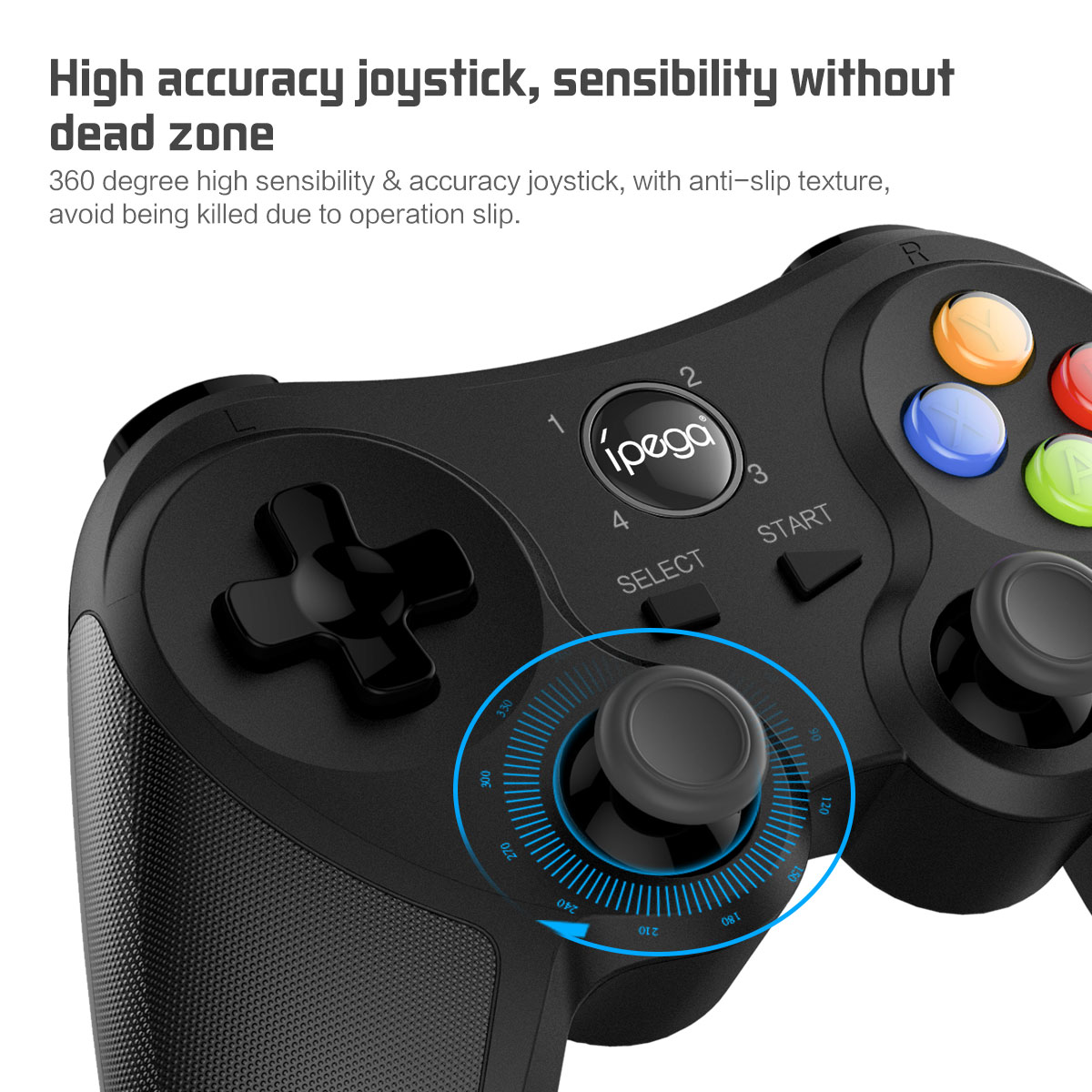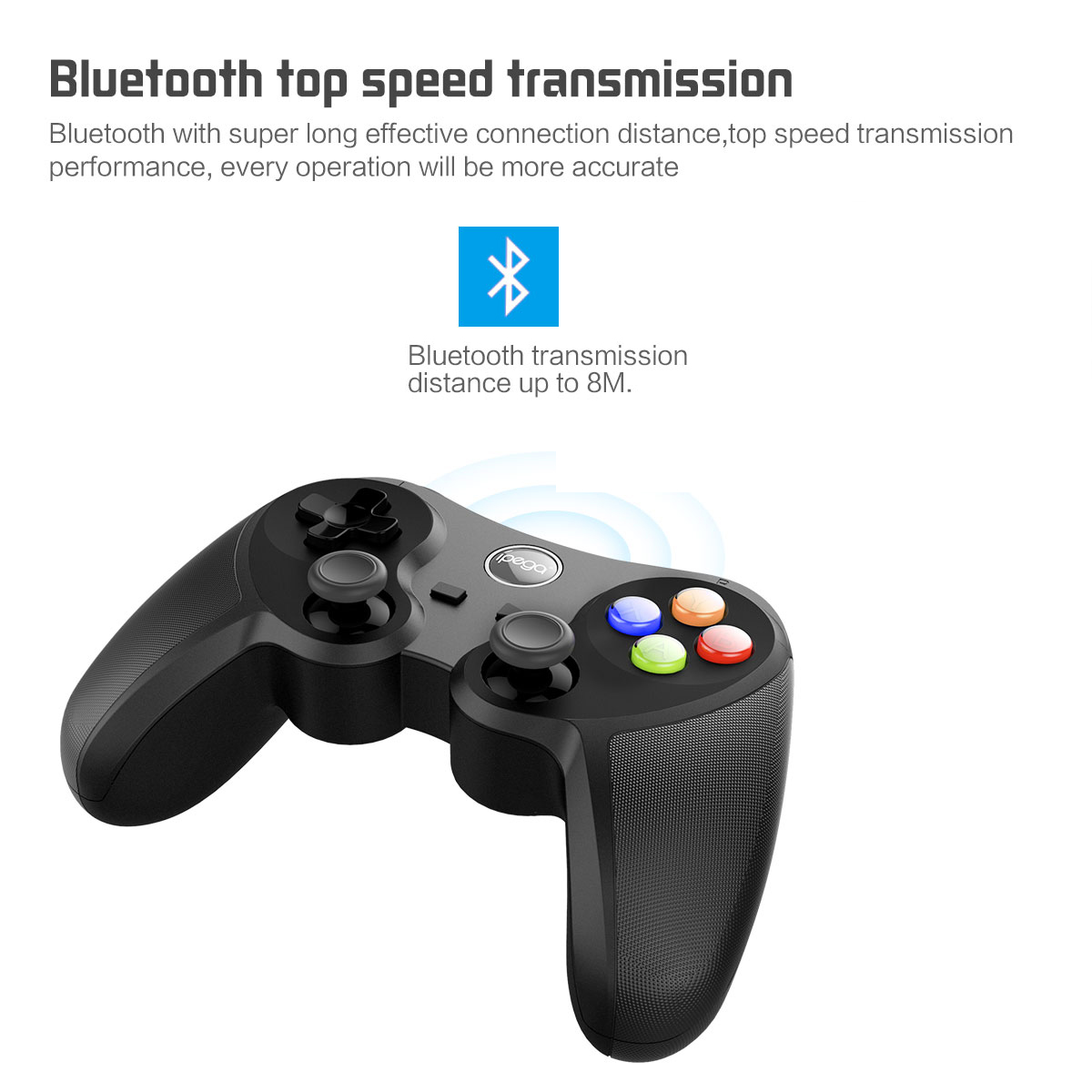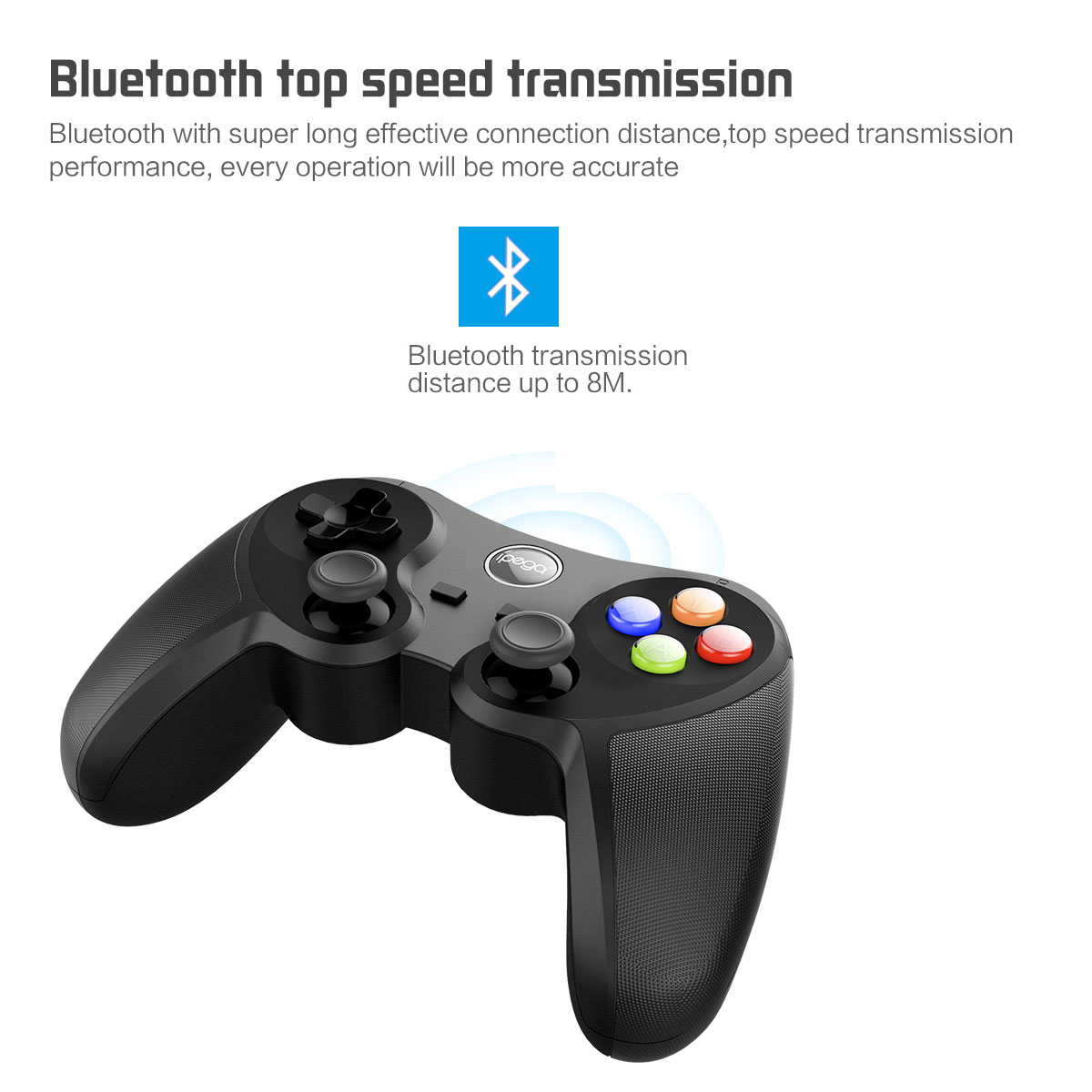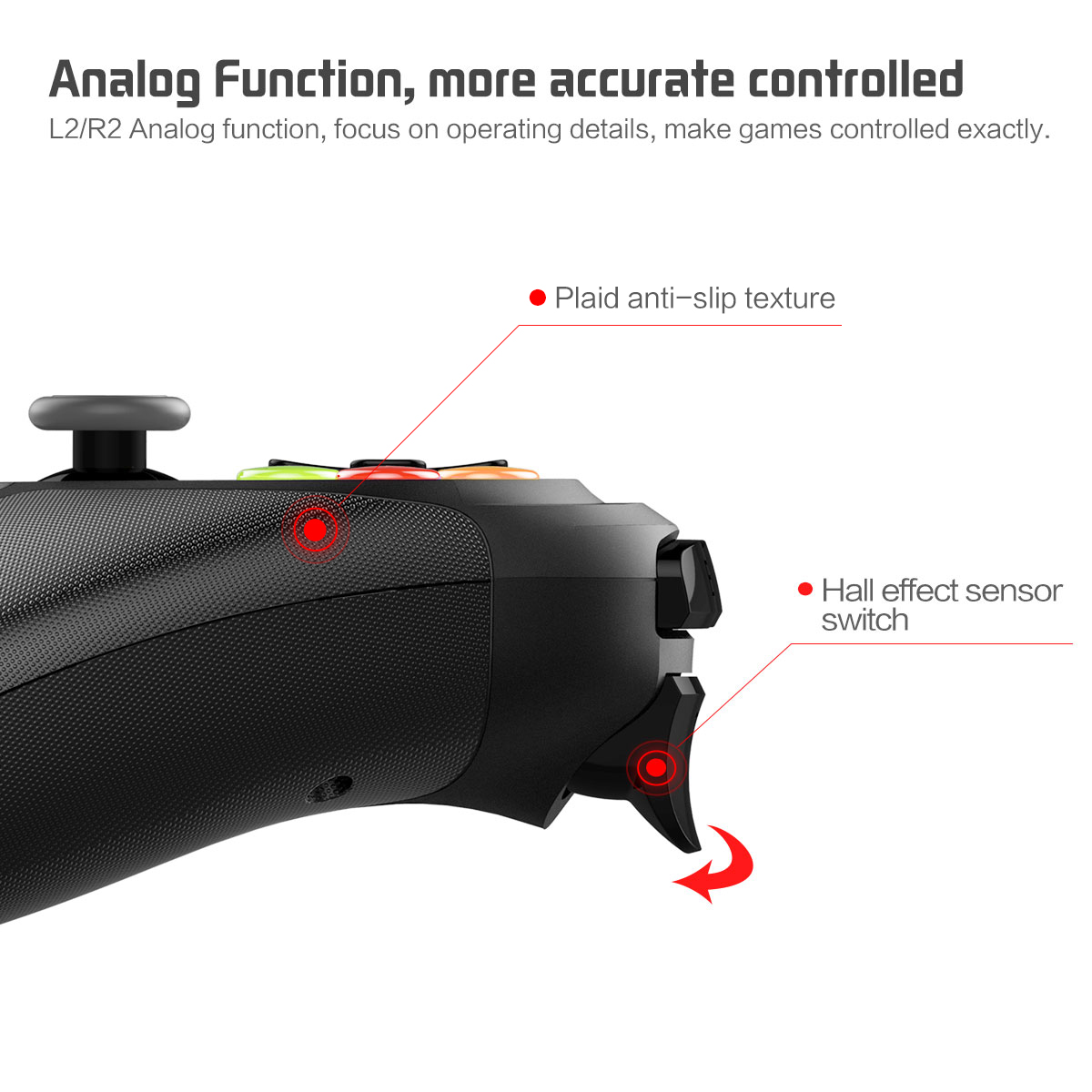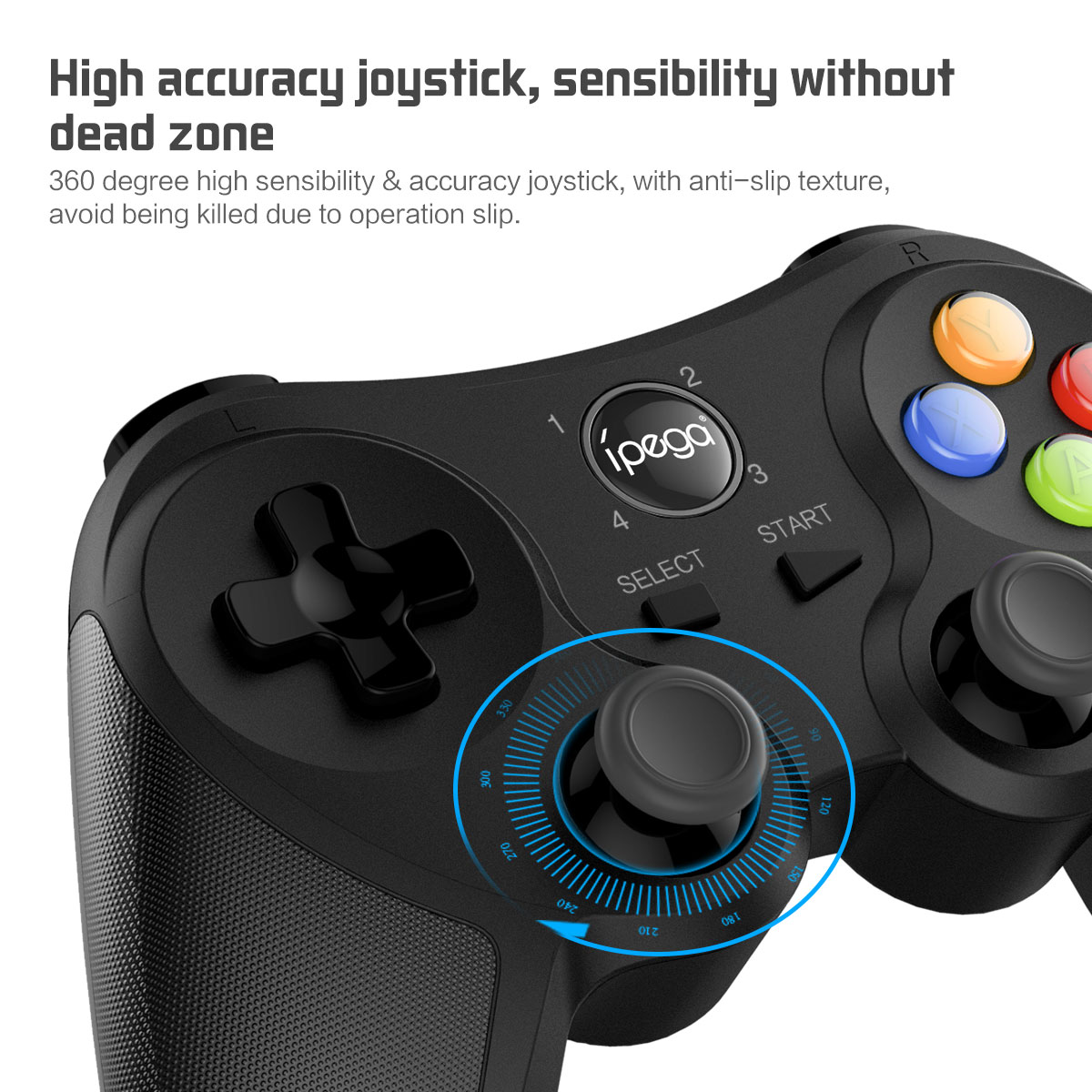Данная инструкция универсальная для всех игровых контроллеров iPega.
Режимы работы геймпада iPega (фото 2):
Х — GamePad Mode, для игр на Android и Windows PC со встроенной поддержкой джойстика.
Y — SPP Mode, для игр на Android и iOS, которые не поддерживают джойстик изначально, а также для игр с сенсорным управлением (данный режим полноценно работает
на устройствах с ROOT/JailBreak синхронизирует кнопки на геймпаде с действием в игре с помощью специализированных программ)
A — Keyboard Mode, для эмуляторов на Android и Windows PC (игры с управлением клавиатурой)
B — iCade Mode, для игр на iOS (игры в данном режиме поддерживают только один стик и несколько кнопок)
Mouse — режим мышки для Android и Windows PC (один стик работает в качестве мышки, а две кнопки геймпада отвечают за левую и правую кнопу мыши).
Режим Mouse включается во время работающего режима Gamepad или Keyboard сочетанием Y+HOME
1. Подключение геймпада iPega без дополнительных программ для Android:
- На джойстике выбрать один из режимов сочетанием клавиш X+HOME или A+HOME
- В настройках bluetooth «выбрать ipega classic gamepad»
2. Стандартный способ настройки iPega для Android:
- Активируем bluetooth на вашем устройстве
- Устанавливаем Bit Games Center (IPega Game Center)
- Запускаем Bit Games Center и заходим в меню Settings
- Нажимаем на иконку Search Handle
- Включаем iPega в режим сочетанием клавиш X+HOME или A+HOME
- Программа найдет новое устройство, выбираем подключиться
- Переходим в «Язык и ввод» -> Клавиатура и способы ввода -> устанавливаем способ ввода Gamepad Controller
Все скачанные игры в «Bit Games Center» идут с настроенными кнопками, никаких дополнительных настроек не требуется.
3. Универсальный способ настройки iPega для Android, — более сложный но имеет гибкую систему настроек.
Данный способ позволяет настроить любую игру для использования с джойстиком с помощью специализированных приложений, например как:
- Tincore Keymapper — программа для назначения любого действия в игре на определенные кнопки на джойстике.
- BitGame Gamepad Assistant — программа для глубокой настройки джойстика.
- USB/BT Joystick Center GOLD — программа для назначения любого действия в игре на определенные кнопки на джойстике, в том числе экранные элементы.
- IPEGA Touch — приложение позволяет настроить экранные элементы управления игрой с помощью кнопки select во время игры.
- GHKeyIM — программа позволяет назначить кнопки управления в игре на определенные кнопки на джойстике.
Пример подключения джойстика универсальным способом:
- Необходимо получить Root права на вашем Android устройстве (как это сделать вы можете найти в интернете инструкцию именно для вашего гаджета)
- Скачиваем и устанавливаем Tincore KeyMapper
- Включаем iPega в режим сочетанием клавиш Y+HOME
- Активируем bluetooth на вашем устройстве и подключаем джойстик
- Запускаем Tincore KeyMapper и подтверждаем запрос на использование Root прав и сворачиваем приложение
- Переходим в «Язык и ввод» -> Клавиатура и способы ввода -> устанавливаем способ ввода Tinycore KeyMapper
- Настраиваем функциональные клавиши в Tincore KeyMapper
4. Подключение геймпада iPega для Windows:
- Активируем bluetooth на Windows
- На джойстике выбрать режим сочетанием клавиш X+HOME
- Программа найдет новое устройство, выбираем подключиться
- Может запросить пароль, введите 1234 или 0000
5. Подключение геймпада iPega для iPhone и iPad:
Для подключения требуется взлом iOS посредством Jailbreak и установка программы Controllers For All или Blutrol.
Обе программы можно скачать в Cydia в репозитории repo.biteyourapple.net
Скачать все необходимые приложения можно здесь:
https://disk.yandex.ru/d/Plns3AmuXLL0bw
Под Android поддерживаются большинство игр и эмуляторов например как:
World of Tanks, MC4, Modern Combat 1-5, Dead Trigger, Wild blood, Dungeon Hunter, Zombie, FC simulator, GBA emulator, arcade emulator, SFC simulator,
N64 emulator, Shadowgun, Sonic CD, Cordy, Soulcraft, Zenonia4, 9 Innings, Riptide GP и другие.
Пример игр для iOS:
Muffin Knight, Box Cat, Midway Arcade, Super Lemonade Factory, Gold Runner, Minotron: 2112, No Gravity, Space Inversion, Emerald Mine, Commodore 64,
IronStar Arena, Mos Speedrun, Kung Fu Rabbit, Temple Run, PAC-MAN for iPad, Blast Ball, Retro Racing, Velocispider, Super Mega Worm, Sideways Racing,
Freeesh, The Exterminator, Compression HD, Warblade HD, Plum Crazy, Cyborg Livestock, Stardash, GoatUp, Bob’s Action Racing, Match Panic,
Fruity The Snake HD, Haunted Hallway, Battlestation, Influx, Rush City, HungryMaster, Space Inversion 2, Super Drill Panic, Minotaur Rescue, Silverfish MAX,
Retroid, AirAttack HD, HyperBowl, Jungool, Akane Lite Lemonade.
Дополнительная информация:
- Категория: Обзоры и статьи
- Рубрика: Развлечения
- Номер: 351
Поделиться:
Описание
Геймпад iPega PG-9078 – это новый игровой контроллер, который способен работать с устройствами на системах Android, Windows и iOS. Отличительной особенностью является возможность подключения по Bluetooth, а так же по радиосигналу с помощью USB коннектора 2,4GHz. Теперь изменился и дизайн. Форма стала более округлой, а ручки геймпада прорезинены. В руках контроллер лежит очень удобно. Достаточно приятный на ощупь. iPega PG-9078 превратит ваш смартфон или другое устройство в настоящий портативный игровой центр.
Данная инструкция универсальная для всех игровых контроллеров iPega.
Режимы работы геймпада iPega:
Х – GamePad Mode, для игр на Android и Windows PC со встроенной поддержкой джойстика.
Y – SPP Mode, для игр на Android и iOS, которые не поддерживают джойстик изначально, а также для игр с сенсорным управлением (данный режим полноценно работает
на устройствах с ROOT/JailBreak синхронизирует кнопки на геймпаде с действием в игре с помощью специализированных программ)
A – Keyboard Mode, для эмуляторов на Android и Windows PC (игры с управлением клавиатурой)
B – iCade Mode, для игр на iOS (игры в данном режиме поддерживают только один стик и несколько кнопок)
1. Подключение геймпада iPega без дополнительных программ для Android:
-
На джойстике выбрать один из режимов сочетанием клавиш X+HOME или A+HOME
-
В настройках bluetooth “выбрать ipega classic gamepad”
2. Стандартный способ настройки iPega для Android:
-
Активируем bluetooth на вашем устройстве
-
Устанавливаем Bit Games Center (IPega Game Center)
-
Запускаем Bit Games Center и заходим в меню Settings
-
Нажимаем на иконку Search Handle
-
Включаем iPega в режим сочетанием клавиш X+HOME или A+HOME
-
Программа найдет новое устройство, выбираем подключиться
- Переходим в “Язык и ввод” -> Клавиатура и способы ввода -> устанавливаем способ ввода Gamepad Controller
Все скачанные игры в “Bit Games Center” идут с настроенными кнопками, никаких дополнительных настроек не требуется.
3. Универсальный способ настройки iPega для Android, – более сложный но имеет гибкую систему настроек.
Данный способ позволяет настроить любую игру для использования с джойстиком с помощью специализированных приложений, например как:
-
Tincore Keymapper – программа для назначения любого действия в игре на определенные кнопки на джойстике.
-
BitGame Gamepad Assistant – программа для глубокой настройки джойстика.
-
USB/BT Joystick Center GOLD – программа для назначения любого действия в игре на определенные кнопки на джойстике, в том числе экранные элементы.
-
IPEGA Touch – приложение позволяет настроить экранные элементы управления игрой с помощью кнопки select во время игры.
-
GHKeyIM – программа позволяет назначить кнопки управления в игре на определенные кнопки на джойстике.
Пример подключения джойстика универсальным способом:
-
Необходимо получить Root права на вашем Android устройстве (как это сделать вы можете найти в интернете инструкцию именно для вашего гаджета)
-
Скачиваем и устанавливаем Tincore KeyMapper
-
Включаем iPega в режим сочетанием клавиш Y+HOME
-
Активируем bluetooth на вашем устройстве и подключаем джойстик
-
Запускаем Tincore KeyMapper и подтверждаем запрос на использование Root прав и сворачиваем приложение
-
Переходим в “Язык и ввод” -> Клавиатура и способы ввода -> устанавливаем способ ввода Tinycore KeyMapper
-
Настраиваем функциональные клавиши в Tincore KeyMapper
4. Подключение геймпада iPega для Windows:
-
Активируем bluetooth на Windows
-
На джойстике выбрать режим сочетанием клавиш X+HOME
-
Программа найдет новое устройство, выбираем подключиться
- Может запросить пароль, введите 1234 или 0000
5. Подключение геймпада iPega для iPhone и iPad:
-
- включите геймпад в необходимом режиме:
- Y + Home — для подключения к iPhone или iPad в режиме Direct-Play /только модель PG-9023s/. После сопряжения можно настроить кнопки под себя с помощью приложения ShootingPlus из AppStore. Такие игры, как PUBG, Arena of Valor, Mobile Legends, Knives out можно запускать сразу. В разделе игры Настройки -Управление необходимо сбросить кнопки к изначальному состоянию;
- B + Home — для подключения к iOS в режиме iCade. После сопряжения установите Английский язык ввода в настройках iPhone (в некоторых случаях данную установку необходимо произвести перед сопряжением геймпада с телефоном).
- включите Bluetooth в настройках вашего iPhone или iPad и нажмите поиск устройств (при необходимости);
- в списке доступных к подключению Bluetooth устройств найдите контроллер и нажмите на него. После сопряжения джойстик iPega PG-9023s/9023 должен перейти в список подключенных Bluetooth устройств;
- При последующем включении геймпада достаточно нажать кнопку Home, геймпад автоматически включится в предыдущем режиме. iPhone или iPad
Характеристики:
Модель: iPega PG-9078
Поддерживаемые устройства: Android smart phone, Android tablet, Android TV box, iPhone, iPad, PC
Bluetooth 3.0
Радиус действия 8-10 м
Встроенная литиевая батарея: 380 mAh
Время зарядки: 2 ч
Время непрерывного использования: 20 ч
Цвет: черный
Материал: пластик
Размер: 151 x 35 x 91 мм
Вес: 145 гр.
В комплекте:
– Геймпад iPega PG-9078
– Кабель USB-MiniUSB для зарядки
– Инструкция (Англ.)
– Крепление для телефона
– Заводская упаковка
Вопросы и ответы
Задать вопрос
На Ваш вопрос ответит представитель магазина или другие покупатели.
Спасибо за вопрос!
Ваш вопрос получен и скоро будет дан ответ. Пожалуйста, не задавайте тот же вопрос снова.
Ошибка
При сохранении вашего вопроса произошла ошибка. Пожалуйста, сообщите об этом администратору сайта. Дополнительная информация:
Спасибо за ответ!
Ваш ответ получен и скоро будет опубликован. Пожалуйста, не отправляйте тот же ответ снова.
Ошибка
При сохранении вашего вопроса произошла ошибка. Пожалуйста, сообщите об этом администратору сайта. Дополнительная информация:

- Product details
- Instructions
| Details of the introduction |
- This product mainly compatible with BT enabled Android/ Win 7/ Win 8/ Win 10 systems devices for gaming control.
- Applicable devices: Smartphone, tablet, smart TV, set-top box, windows PC, P3 game console;
- LT button and RT button have simulator function, much more focus on operating details, make games controled exactly
- Product size: 175*153*65mm
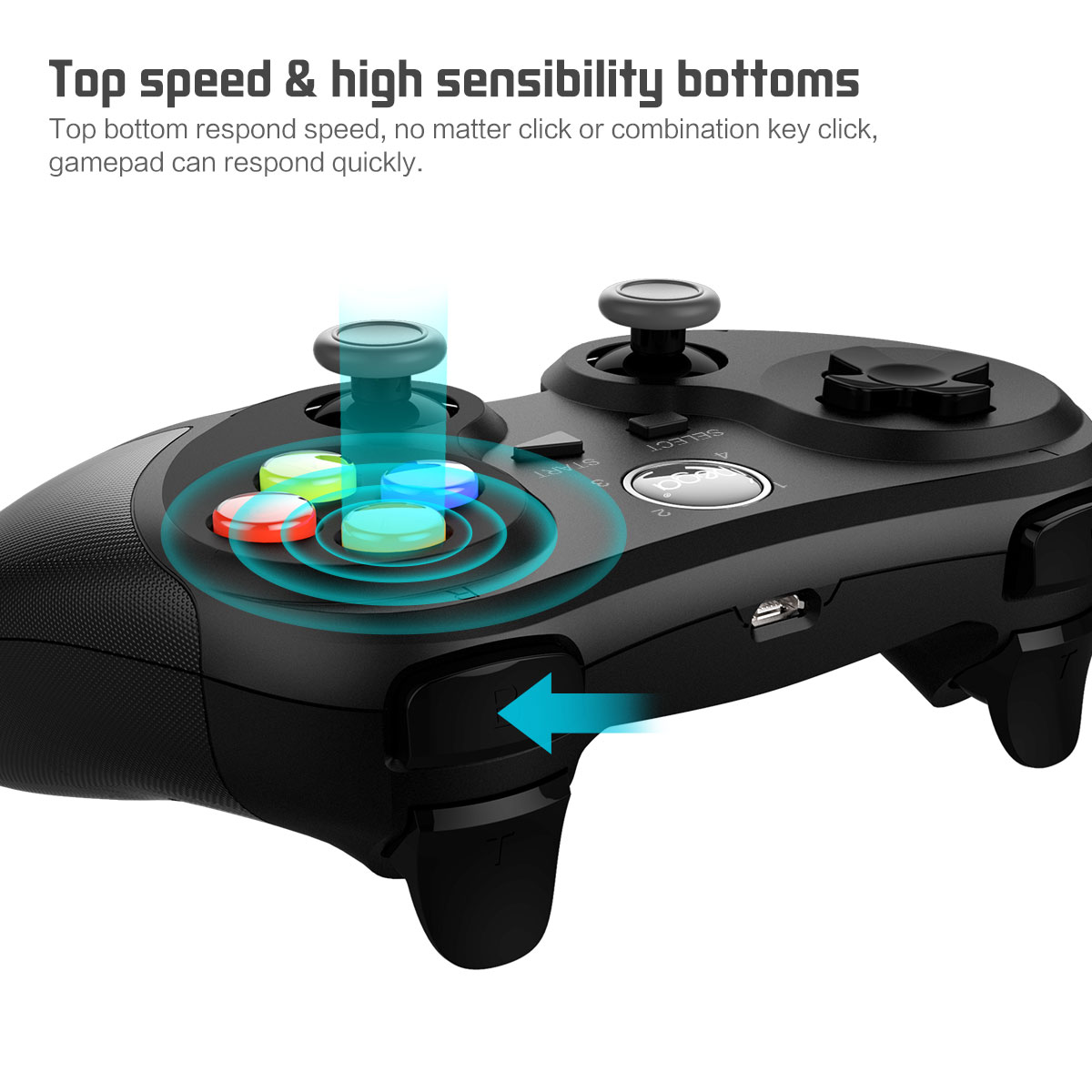
- PG-9078 gamepad manual.pdf
Prev: PG-9063 Gamepad vibration Game Controller
Next: PG-9082 AR vibration Joystick game gun
Геймпад iPega PG-9078 превратит Ваш смартфон в полноценную портативную консоль, чтобы Вы смогли полностью погрузиться в мир виртуальной реальности. Джойстик подключается к гаджетам по Bluetooth или соединяется USB проводом с компьютером. Съемный держатель устанавливается по центру и позволяет закрепить телефон на самом устройстве. Аксессуар не требует установки дополнительных драйверов и работает без подзарядки целых 10 часов. Еще его можно использовать в качестве беспроводной мышки для смартфона.
Преимущества геймпада для iOS/Android/ПК/Playstation 3 iPega PG-9078
Дизайн
Пластиковый корпус геймпада выполнен в классическом дизайне и имеет эргономичную форму – хорошо лежит в руках. Поверхность ручек манипулятора имеет противоскользящую структуру, чтобы во время долгой и напряженной игры, он не выскользнул из рук.
Управление
Контроллер оснащен всеми элементами управления, которые могут понадобиться в игре:
- двумя симметричными стиками;
- крестовиной;
- функциональными кнопками X, Y, A, B;
- двумя комплектами триггеров L1 R1 и аналоговыми L2 R2 для более точного управления;
- кнопками выбора, старта, сброса и питания (iPega).
Крепление
В коробку вложена съемная подставка для смартфона в виде скобы, которая устанавливается на геймпад по центру. Ее рамки оснащены телескопическим механизмом, фиксирующим гаджет в двух точках. Верхняя часть крепления выдвигается вверх для того, чтобы можно было вставить телефон от 4 до 5.5 дюймов. Благодаря тому, что на нижнем и верхнем фиксаторе сделаны прорезиненные вставки, на корпусе гаджета не появятся потертости и царапины во время активной игры.
Подключение
PG-9078 подключается по каналу беспроводной связи Bluetooth и совместим с операционными системами Android и Windows, либо соединяется USB кабелем с компьютером или игровой приставкой.
Аккумулятор
Джойстик работает от встроенного аккумулятора, емкость которого составляет 380 мАч. Его полного заряда хватает на 10 часов непрерывного использования. Заряжается геймпад через разъем micro-USB. Если устройство не используется более 5 минут, то оно переходит в режим сна – это помогает умно расходовать заряд батареи.
Совместимость
Аксессуар совместим с большинством существующих игровых устройств, в том числе с мобильными аппаратами на платформе Android, Smart TV, PlayStation 3, игровыми приставками и компьютерами.
Технические характеристики геймпада для iOS/Android/ПК/Playstation 3 iPega PG-9078
| Тип: | беспроводной, проводной |
| Подключение: | Bluetooth |
| Радиус действия: | 8 м |
| Емкость аккумулятора: | 380 мАч |
| Рабочее напряжение/рабочий ток: | DC3.7 В/30 мА |
| Входное напряжение/входной ток: | 5 В/500 мА |
| Время непрерывной работы: | 10 ч |
| Время работы в режиме ожидания: | 30 дней |
| Совместимость: | Android, Windows 7/8/10 |
| Кабель в комплекте: | micro-USB |
Описание товара носит справочный характер. Производитель на свое усмотрение и без дополнительных уведомлений может менять комплектацию, внешний вид, страну производства и технические характеристики товара.
Геймпад iPega PG-9078 — это новый игровой контроллер, который способен работать с устройствами на системах Android, Windows и iOS.
Отличительной особенностью является возможность подключения по Bluetooth, а так же по радиосигналу с помощью USB коннектора 2,4GHz.
Теперь изменился и дизайн. Форма стала более округлой, а ручки геймпада прорезинены. В руках контроллер лежит очень удобно. Достаточно приятный на ощупь.
iPega PG-9078 превратит ваш смартфон или другое устройство в настоящий портативный игровой центр.
Данная инструкция универсальная для всех игровых контроллеров iPega.
Режимы работы геймпада iPega:
Х — GamePad Mode, для игр на Android и Windows PC со встроенной поддержкой джойстика.
Y — SPP Mode, для игр на Android и iOS, которые не поддерживают джойстик изначально, а также для игр с сенсорным управлением (данный режим полноценно работает
на устройствах с ROOT/JailBreak синхронизирует кнопки на геймпаде с действием в игре с помощью специализированных программ)
A — Keyboard Mode, для эмуляторов на Android и Windows PC (игры с управлением клавиатурой)
B — iCade Mode, для игр на iOS (игры в данном режиме поддерживают только один стик и несколько кнопок)
Mouse — режим мышки для Android и Windows PC (один стик работает в качестве мышки, а две кнопки геймпада отвечают за левую и правую кнопу мыши).
Режим Mouse включается во время работающего режима Gamepad или Keyboard сочетанием Y+HOME
1. Подключение геймпада iPega без дополнительных программ для Android:
-
На джойстике выбрать один из режимов сочетанием клавиш X+HOME или A+HOME
-
В настройках bluetooth «выбрать ipega classic gamepad»
2. Стандартный способ настройки iPega для Android:
-
Активируем bluetooth на вашем устройстве
-
Устанавливаем Bit Games Center (IPega Game Center)
-
Запускаем Bit Games Center и заходим в меню Settings
-
Нажимаем на иконку Search Handle
-
Включаем iPega в режим сочетанием клавиш X+HOME или A+HOME
-
Программа найдет новое устройство, выбираем подключиться
- Переходим в «Язык и ввод» -> Клавиатура и способы ввода -> устанавливаем способ ввода Gamepad Controller
Все скачанные игры в «Bit Games Center» идут с настроенными кнопками, никаких дополнительных настроек не требуется.
3. Универсальный способ настройки iPega для Android, — более сложный но имеет гибкую систему настроек.
Данный способ позволяет настроить любую игру для использования с джойстиком с помощью специализированных приложений, например как:
-
Tincore Keymapper — программа для назначения любого действия в игре на определенные кнопки на джойстике.
-
BitGame Gamepad Assistant — программа для глубокой настройки джойстика.
-
USB/BT Joystick Center GOLD — программа для назначения любого действия в игре на определенные кнопки на джойстике, в том числе экранные элементы.
-
IPEGA Touch — приложение позволяет настроить экранные элементы управления игрой с помощью кнопки select во время игры.
-
GHKeyIM — программа позволяет назначить кнопки управления в игре на определенные кнопки на джойстике.
Пример подключения джойстика универсальным способом:
-
Необходимо получить Root права на вашем Android устройстве (как это сделать вы можете найти в интернете инструкцию именно для вашего гаджета)
-
Скачиваем и устанавливаем Tincore KeyMapper
-
Включаем iPega в режим сочетанием клавиш Y+HOME
-
Активируем bluetooth на вашем устройстве и подключаем джойстик
-
Запускаем Tincore KeyMapper и подтверждаем запрос на использование Root прав и сворачиваем приложение
-
Переходим в «Язык и ввод» -> Клавиатура и способы ввода -> устанавливаем способ ввода Tinycore KeyMapper
-
Настраиваем функциональные клавиши в Tincore KeyMapper
4. Подключение геймпада iPega для Windows:
-
Активируем bluetooth на Windows
-
На джойстике выбрать режим сочетанием клавиш X+HOME
-
Программа найдет новое устройство, выбираем подключиться
- Может запросить пароль, введите 1234 или 0000
5. Подключение геймпада iPega для iPhone и iPad:
Для подключения требуется взлом iOS посредством Jailbreak и установка программы Controllers For All или Blutrol.
Обе программы можно скачать в Cydia в репозитории repo.biteyourapple.net
Под Android поддерживаются большинство игр и эмуляторов например как:
World of Tanks, MC4, Modern Combat 1-5, Dead Trigger, Wild blood, Dungeon Hunter, Zombie, FC simulator, GBA emulator, arcade emulator, SFC simulator,
N64 emulator, Shadowgun, Sonic CD, Cordy, Soulcraft, Zenonia4, 9 Innings, Riptide GP и другие.
Пример игр для iOS:
Muffin Knight, Box Cat, Midway Arcade, Super Lemonade Factory, Gold Runner, Minotron: 2112, No Gravity, Space Inversion, Emerald Mine, Commodore 64,
IronStar Arena, Mos Speedrun, Kung Fu Rabbit, Temple Run, PAC-MAN for iPad, Blast Ball, Retro Racing, Velocispider, Super Mega Worm, Sideways Racing,
Freeesh, The Exterminator, Compression HD, Warblade HD, Plum Crazy, Cyborg Livestock, Stardash, GoatUp, Bob’s Action Racing, Match Panic,
Fruity The Snake HD, Haunted Hallway, Battlestation, Influx, Rush City, HungryMaster, Space Inversion 2, Super Drill Panic, Minotaur Rescue, Silverfish MAX,
Retroid, AirAttack HD, HyperBowl, Jungool, Akane Lite Lemonade.